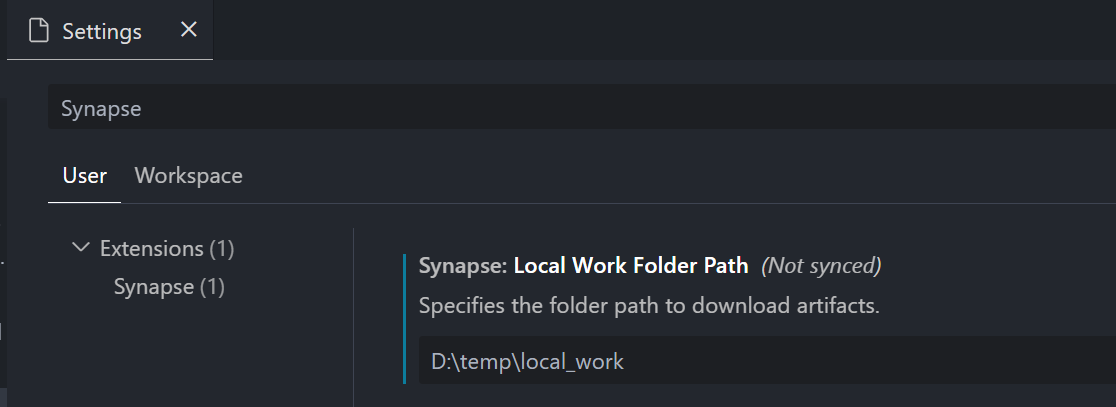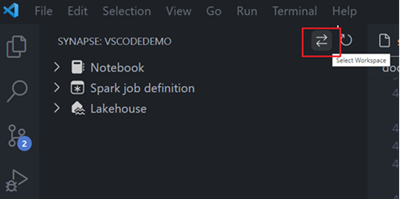Not
Bu sayfaya erişim yetkilendirme gerektiriyor. Oturum açmayı veya dizinleri değiştirmeyi deneyebilirsiniz.
Bu sayfaya erişim yetkilendirme gerektiriyor. Dizinleri değiştirmeyi deneyebilirsiniz.
Doku Veri Mühendisliği VS Code uzantısı, Microsoft Fabric lakehouse'ları keşfetmek ve Fabric not defterleri ve Spark iş tanımları yazmak için profesyonel bir geliştirici deneyimini destekler.
Bu makalede, gerekli önkoşulları kullanmaya başlama da dahil olmak üzere uzantı hakkında daha fazla bilgi edinacaksınız.
Visual Studio Code (VS Code), en popüler basit kaynak kodu düzenleyicilerinden biridir; masaüstünüzde çalışır ve Windows, macOS ve Linux için kullanılabilir. Doku Veri Mühendisliği VS Code uzantısını yükleyerek VS Code'da not defterinizi ve Spark iş tanımınızı yerel olarak yazabilir, çalıştırabilir ve hatalarını ayıklayabilirsiniz. Ayrıca kodu çalıştırmak veya hata ayıklamak için çalışma alanınızdaki Doku üzerindeki uzak Spark hesaplama sistemine de gönderebilirsiniz. Uzantı ayrıca VS Code'da tablolar ve ham dosyalar da dahil olmak üzere göl evi verilerinize göz atmanızı sağlar.
Önkoşullar
VS Code uzantısının önkoşulları:
- Visual Studio Code’u yükleyin.
- VS Code için Jupyter uzantısını yükleme
Uzantıyı yükleme ve ortamınızı hazırlama
VS Code uzantısı marketinde Doku Veri Mühendisliği VS Code arayın ve uzantıyı yükleyin.
Uzantı yüklemesi tamamlandıktan sonra VS Code'ı yeniden başlatın. VS Code, etkinlik çubuğunda uzantının simgesini listeler.
Komut palete erişme
Vs Code komut paleti aracılığıyla uzantının birçok özelliğine erişebilirsiniz. Komut paletini açmak için:
- Windows/Linux'ta: Ctrl+Shift+P tuşlarına basın
- macOS'ta: Cmd+Shift+P tuşlarına basın
Alternatif olarak,Görünüm Komut Paleti'ni seçerek > menüden erişebilirsiniz.
Komut paleti açıldıktan sonra, uzantının sağladığı komutları filtrelemek ve bulmak için komut adını (örneğin, "Doku Veri Mühendisliği") yazmaya başlayın.
Yerel çalışma dizini
Not defterini düzenlemek için not defteri içeriğinin yerel bir kopyasına sahip olmanız gerekir. Uzantının yerel çalışma dizini, indirilen tüm not defterleri, hatta farklı çalışma alanlarındaki not defterleri için yerel kök klasör görevi görür.
Fabric Data Engineering: Set Local Work Folderkomutunu çağırarak uzantının yerel çalışma dizini olarak bir klasör belirtebilirsiniz.
Kurulumu doğrulamak için uzantı ayarlarını açın ve buradaki ayrıntıları denetleyin:
Hesabınızda oturum açma ve kapatma
VS Code komut paletinden uzantıda oturum açmak için
Fabric Data Engineering: Sign Inkomutunu girin. Ayrı bir tarayıcı oturum açma sayfası görüntülenir.Kullanıcı adınızı ve parolanızı girin.
Başarıyla oturum açtıktan sonra VS Code durum çubuğu, oturum açtığınızı belirtmek için kullanıcı adınızı görüntüler.
Uzantının oturumunu kapatmak için
Fabric Data Engineering: Sign Outkomutunu girin.
Çalışmak için bir çalışma alanı seçin
Bir Fabric çalışma alanı seçmek için:
Bir çalışma alanı oluşturmanız gerekir. Eğer bir tane yoksa, Doku portalında oluşturabilirsiniz. Daha fazla bilgi için bkz. çalışma alanı oluşturma .
Çalışma alanınız olduktan sonra, Çalışma Alanı Seç seçeneğini seçerek çalışma alanını belirleyin. Erişiminiz olan tüm çalışma alanlarının listesi görüntülenir; listeden istediğinizi seçin.
Geçerli Sınırlamalar
- Uzantı , "!" ile başlayan kabuk komutlarını desteklemez.
İlgili içerik
Artık Doku Veri Mühendisliği VS Code uzantısını yükleme ve ayarlama hakkında temel bilgilere sahipsiniz. Sonraki makalelerde, VS Code'da not defterlerinizi ve Spark iş tanımlarınızı yerel olarak geliştirme açıklanmaktadır.
- Not defterlerini kullanmaya başlamak için bkz. Visual Studio Code'da Microsoft Fabric not defterleri oluşturma ve yönetme.
- Spark iş tanımlarını kullanmaya başlamak için bkz. Visual Studio Code'da Apache Spark iş tanımları oluşturma ve yönetme.